A Microsoft szövegbeviteli alkalmazás, más néven TextInputHost.exe, egy titokzatos rendszerfolyamat, amely megsínyli a magas CPU-használattal rendelkező Windows 10 felhasználókat. Ha problémái vannak ezzel a folyamattal, akkor a megfelelő helyen járt.
Ebben az oktatóanyagban mindent elmagyarázunk, amit a Microsoft szövegbeviteli alkalmazásról tudnia kell, beleértve azt is, hogy mi az, mit csinál, és hogyan csökkentheti a CPU-használatot.
 s>
s>Mi az a Microsoft szövegbeviteli alkalmazás?
A Microsoft szövegbeviteli alkalmazás egy rendszer futtatható fájlja, amely lehetővé teszi a szövegbeviteli folyamatot és számos egyéb szolgáltatást, például az érintőbillentyűzet funkcióit. TextInputHost.exe, InputApp.exe vagy Windows rendszerfájlként jelenhet meg a Feladatkezelőben.
Egyes fő funkciói közé tartozik az Emoji billentyűzet, a speciális képernyőképek és a több vágólap engedélyezése.
Biztonságos a Microsoft szövegbeviteli alkalmazás?
A Microsoft szövegbeviteli alkalmazás legitim Windows-folyamat. Ez azonban rendszerösszeomlást okozhat, ami befolyásolja a számítógép teljesítményét, mivel túl sok CPU erőforrást használ el. Ez leggyakrabban a Windows 10 Build 1903-as verziójában fordul elő.
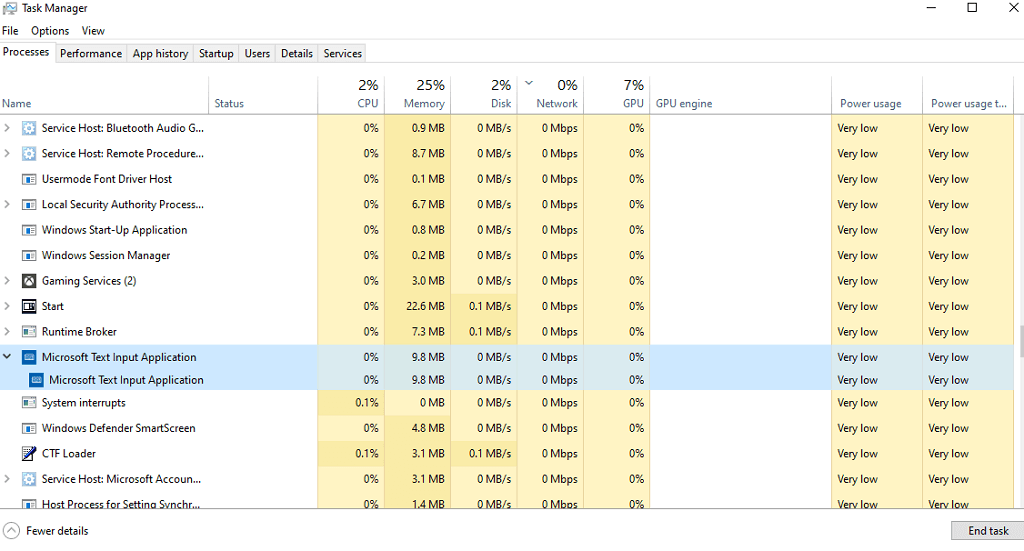
Ezért sok felhasználó potenciálisan rosszindulatú szoftverként jelöli meg, például rosszindulatú, billentyűzetfigyelő vagy kriptovaluta bányász. Bár ez bizonyos esetekben lehetséges, nagyon valószínűtlen.
Annak érdekében, hogy megbizonyosodjon arról, hogy a Microsoft szövegbeviteli alkalmazása a legális verzió, ellenőrizze, hogy rendelkezik-e a Microsoft Digital Ownership tanúsítványával:
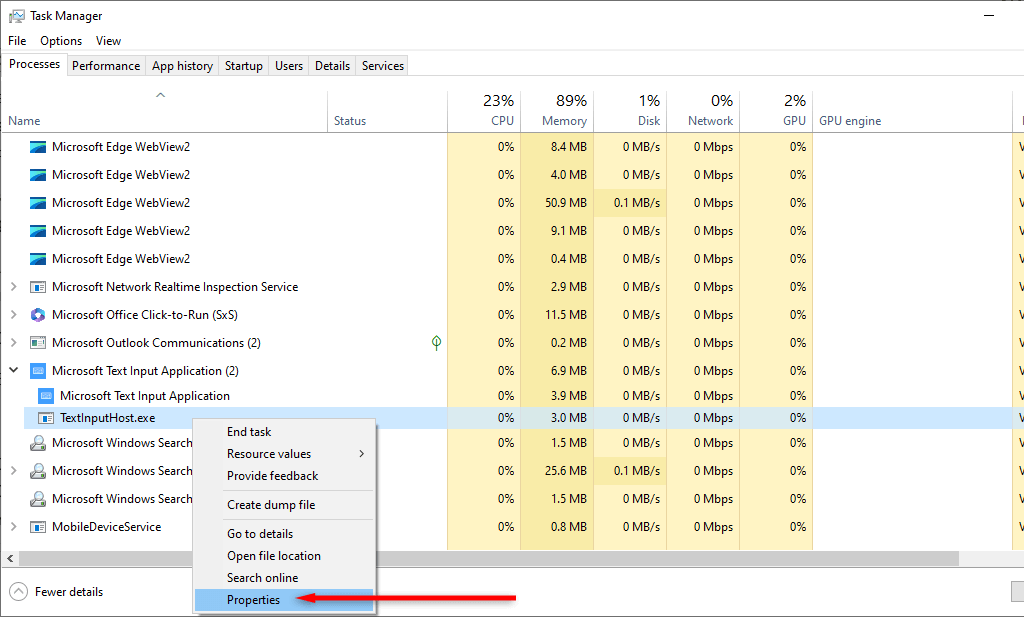
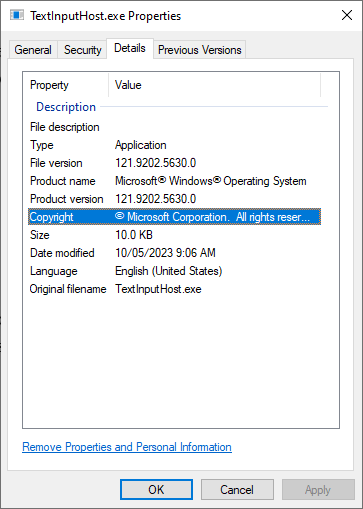
A TextInputHost.exe hitelességét úgy is ellenőrizheti, hogy ellenőrzi a helyét a rendszerben. Meg kell találnia a következő helyen:
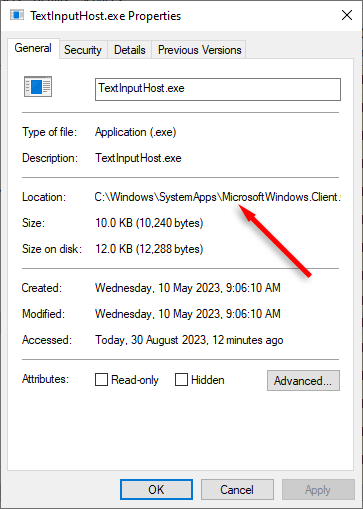
Ha nem tudja ellenőrizni a folyamat hitelességét, azonnal futtassa a víruskereső szoftvert.
Letilthatom a Microsoft szövegbeviteli alkalmazást?h4>
Igen, biztonságosan letilthatja a Microsoft szövegbeviteli alkalmazást. Ennek következtében azonban előfordulhat, hogy a 2-velkapcsolatos egyes funkciók (és a tintázás és a gépelés személyre szabása) is letiltásra kerülnek.
Letiltás a Microsoft szövegbeviteli alkalmazási folyamata
Sajnos a rendszerfolyamat letiltása nem olyan egyszerű, mint a feladat befejezése a Feladatkezelőben, mivel a következő indításkor újraindul. Ehelyett az MS szövegbeviteli alkalmazás letiltásának legegyszerűbb módja a gyökérmappa átnevezése. Ez megakadályozza, hogy a Windows megtalálja és újraindítsa az alkalmazást.
A Microsoft szövegbeviteli alkalmazás folyamatának letiltása:
C:\Windows\SystemApps\MicrosoftWindows.Client.CBS_cw5n1h2txyewy, de ez a Windows verziójától függően változhat (beleértve azt is, hogy Windows 10 vagy Windows 11 rendszert használ).
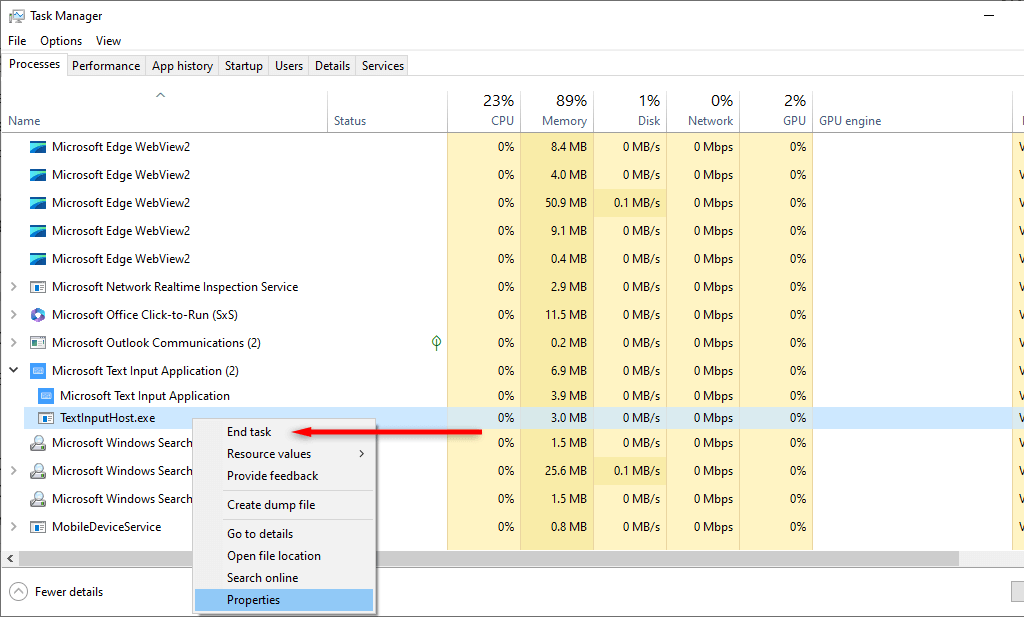
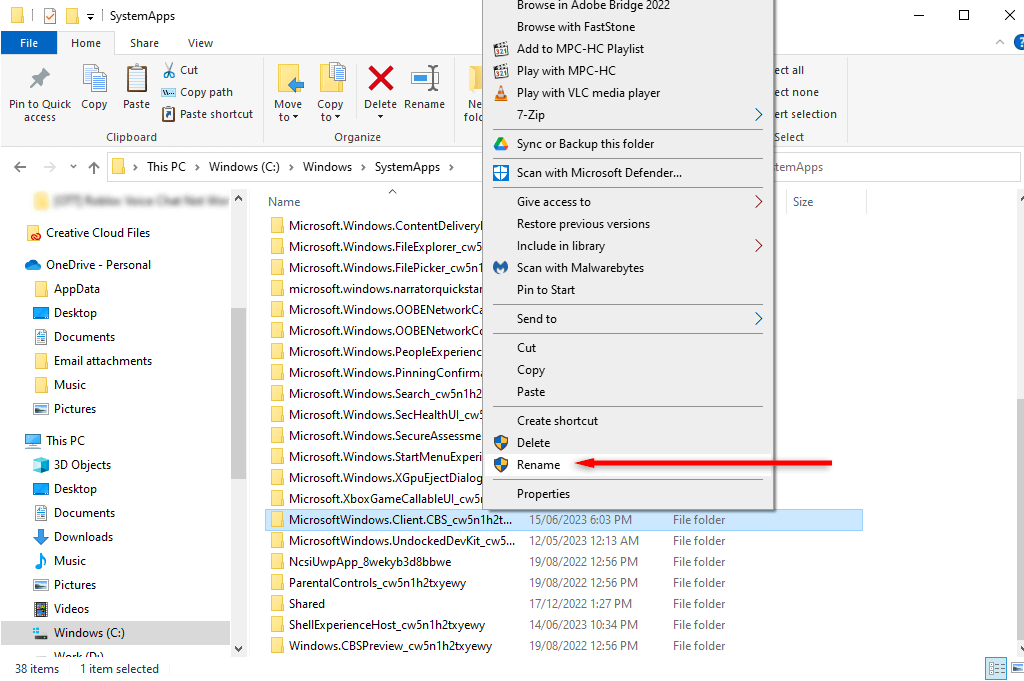
Megjegyzés:Ez csak ideiglenes javítás lehet, a jövőbeni Windows-frissítésektől függően. Amikor rendszerfrissítést hajt végre, előfordulhat, hogy a Windows automatikusan átnevezi vagy újratelepíti a mappát, ami azt jelenti, hogy ezeket a lépéseket újra el kell végeznie. A folyamatot nem lehet véglegesen eltávolítani.
Számítógépe teljesítményének javítása
A Microsoft alapvető folyamataival időnként elromlanak a dolgok, ami megnövekedett rendszerhasználatot, összeomlásokat és egyéb problémákat okoz. Remélhetőleg ezzel az útmutatóval újra normálisan működhet számítógépe..
.